CAD自定義填充圖案的使用方法
當(dāng)你從互聯(lián)網(wǎng)上下載了自定義填充圖案(PAT文件),或者想要將在其他CAD軟件中廣泛使用的優(yōu)質(zhì)填充圖案上傳到中望CAD中,我們可以怎么進(jìn)行操作呢?本篇小編將著重為大家介紹在CAD中自定義填充圖案的使用方法,有需要的小伙伴不要錯(cuò)過!
這需求的原因在于CAD使用的填充圖案通常是通過PAT文件定義的,而這類文件可以使用記事本等文本編輯器打開,具體如下圖所示:
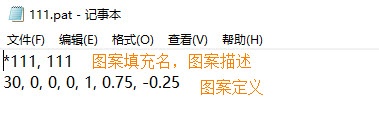
如果你希望在中望CAD中使用自定義填充圖案,首先需要將相應(yīng)的PAT文件放置到中望CAD的文件搜索路徑下。這樣一來,中望CAD便能夠訪問該P(yáng)AT文件中定義的填充圖案。同樣的操作步驟也適用于其他CAD軟件。你可以在其他CAD的安裝目錄或文件搜索路徑中找到定義填充圖案的PAT文件,將它們放到中望CAD的對(duì)應(yīng)路徑下即可。
值得注意的是,PAT文件的內(nèi)容是明碼,這意味著你可以直接復(fù)制其中的內(nèi)容,然后粘貼到另一個(gè)PAT文件中以便于使用。
具體的操作步驟如下:
1.打開CAD界面后,鍵入命令【OPTIONS】,進(jìn)入【選項(xiàng)】對(duì)話框。在這里,點(diǎn)擊【文件】選項(xiàng),接著點(diǎn)擊【支持文件搜索路徑】。在支持文件搜索路徑下,添加自定義填充圖案的存儲(chǔ)位置。
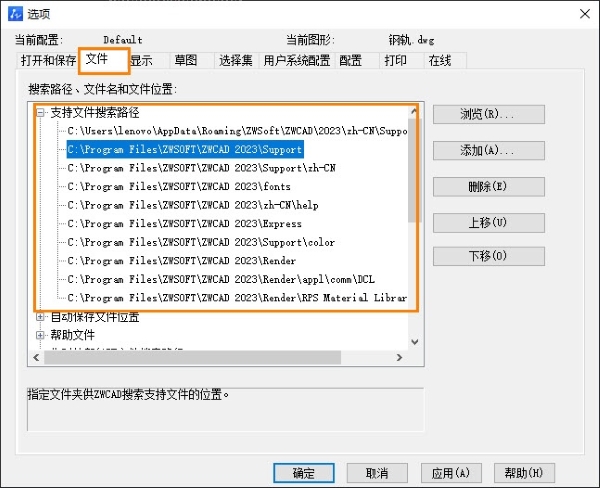
2.添加完成后,啟動(dòng)【填充】命令。在填充命令的設(shè)置中,點(diǎn)擊【圖案】,隨后點(diǎn)擊右側(cè)的【省略號(hào)】按鈕。在彈出的【填充圖案選項(xiàng)版】中,切換到【自定義】選項(xiàng)卡。選擇并使用你添加的填充圖案,確保它會(huì)在你的CAD設(shè)計(jì)中正確應(yīng)用。這樣,你就成功地將自定義填充圖案集成到CAD環(huán)境中了。
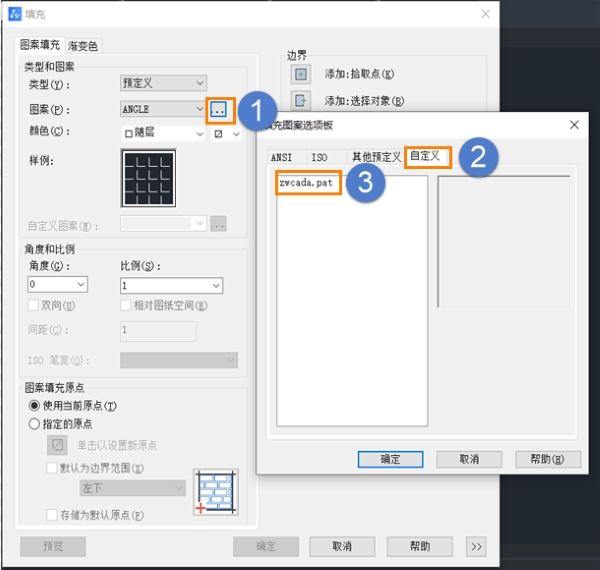
以上就是關(guān)于在CAD中自定義填充圖案使用的全部分享,感謝各位的閱讀和支持!
推薦閱讀:國產(chǎn)CAD
推薦閱讀:CAD下載
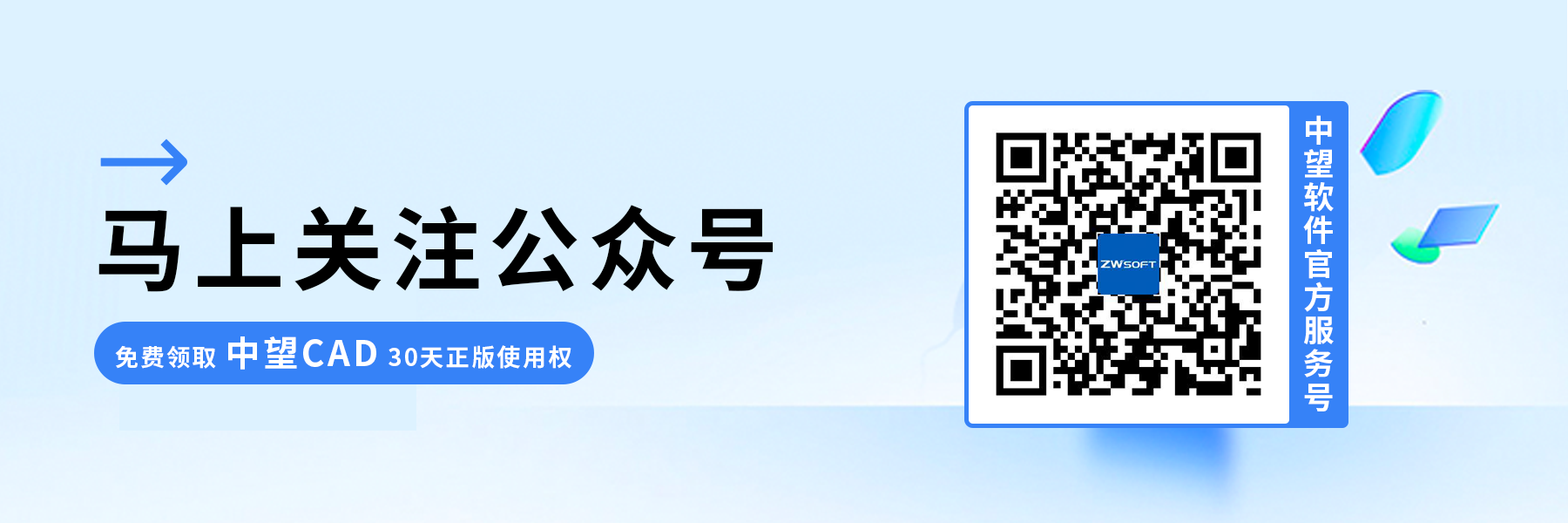
·數(shù)字化轉(zhuǎn)型正當(dāng)時(shí)!中望+博超全國產(chǎn)電力行業(yè)解決方案助力行業(yè)創(chuàng)新發(fā)展2025-03-27
·中望隆迪落戶上海,開啟中國工業(yè)軟件產(chǎn)業(yè)升級(jí)新征程2025-03-25
·中望軟件2025經(jīng)銷商大會(huì)圓滿召開,共繪工軟生態(tài)新藍(lán)圖2025-03-17
·中望CAx一體化技術(shù)研討會(huì):助力四川工業(yè),加速數(shù)字化轉(zhuǎn)型2024-09-20
·中望與江蘇省院達(dá)成戰(zhàn)略合作:以國產(chǎn)化方案助力建筑設(shè)計(jì)行業(yè)數(shù)字化升級(jí)2024-09-20
·中望在寧波舉辦CAx一體化技術(shù)研討會(huì),助推浙江工業(yè)可持續(xù)創(chuàng)新2024-08-23
·聚焦區(qū)域發(fā)展獨(dú)特性,中望CAx一體化技術(shù)為貴州智能制造提供新動(dòng)力2024-08-23
·玩趣3D:如何應(yīng)用中望3D,快速設(shè)計(jì)基站天線傳動(dòng)螺桿?2022-02-10
·趣玩3D:使用中望3D設(shè)計(jì)車頂帳篷,為戶外休閑增添新裝備2021-11-25
·現(xiàn)代與歷史的碰撞:阿根廷學(xué)生應(yīng)用中望3D,技術(shù)重現(xiàn)達(dá)·芬奇“飛碟”坦克原型2021-09-26
·我的珠寶人生:西班牙設(shè)計(jì)師用中望3D設(shè)計(jì)華美珠寶2021-09-26
·9個(gè)小妙招,切換至中望CAD竟可以如此順暢快速 2021-09-06
·原來插頭是這樣設(shè)計(jì)的,看完你學(xué)會(huì)了嗎?2021-09-06
·玩趣3D:如何巧用中望3D 2022新功能,設(shè)計(jì)專屬相機(jī)?2021-08-10
·如何使用中望3D 2022的CAM方案加工塑膠模具2021-06-24
·CAD插入塊方法和其快捷鍵2016-09-13
·CAD如何利用格式刷?2022-02-14
·CAD旋轉(zhuǎn)文字的各種方法2021-10-26
·CAD不能打斷線段2016-12-06
·CAD的快捷命令大全2022-04-20
·繪制建筑平面圖前的準(zhǔn)備工作?2018-07-20
·利用EXCEL公式計(jì)算坐標(biāo)點(diǎn)在CAD中畫曲線2018-03-20
·CAD如何畫圓的外切多邊形2019-08-14
















